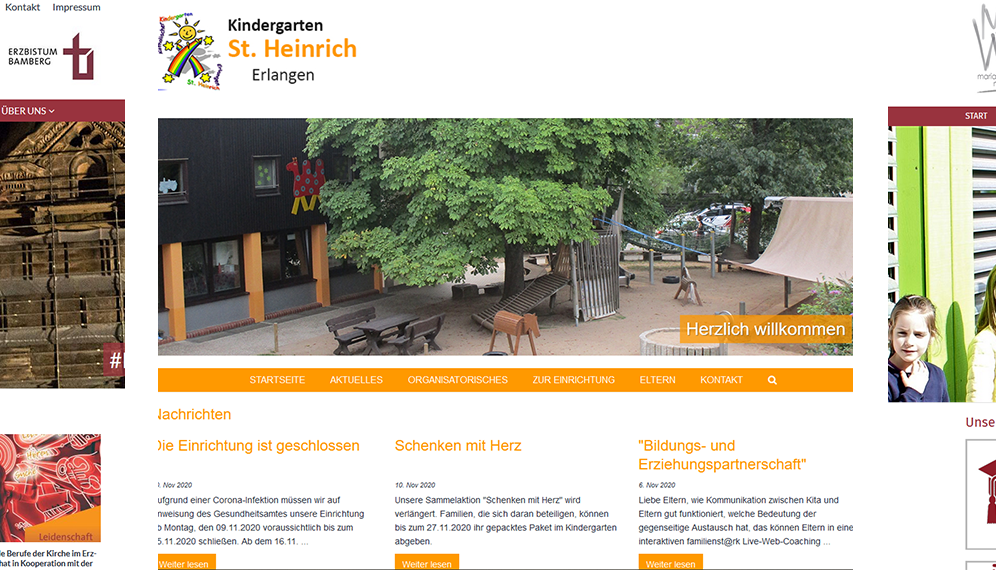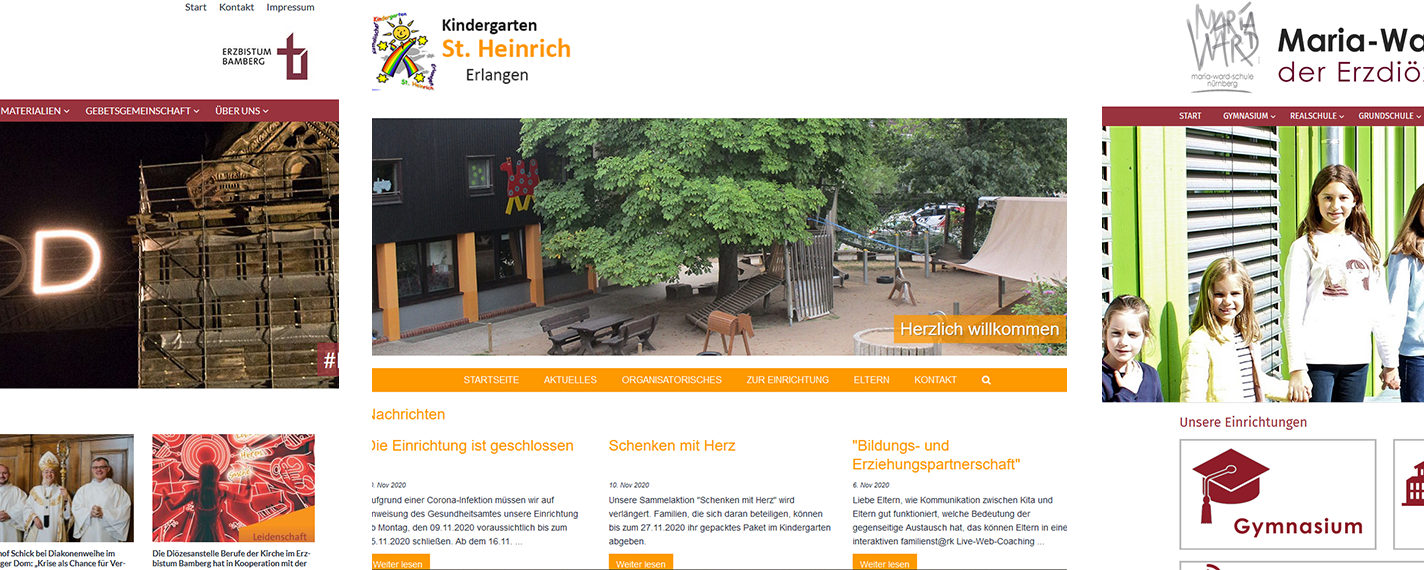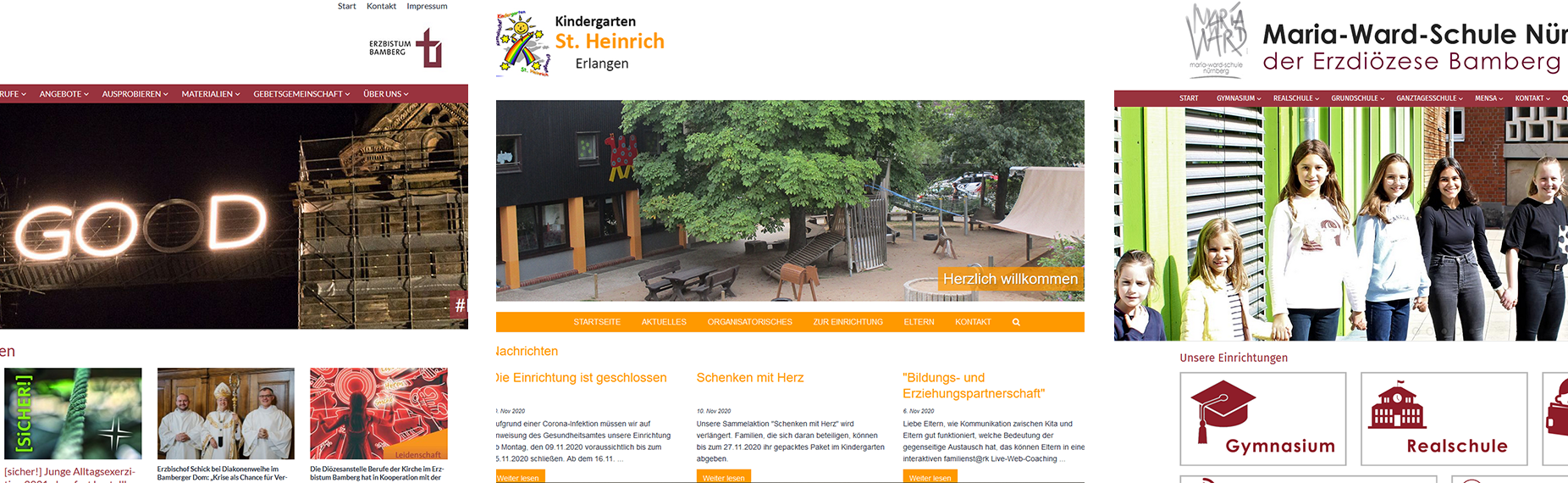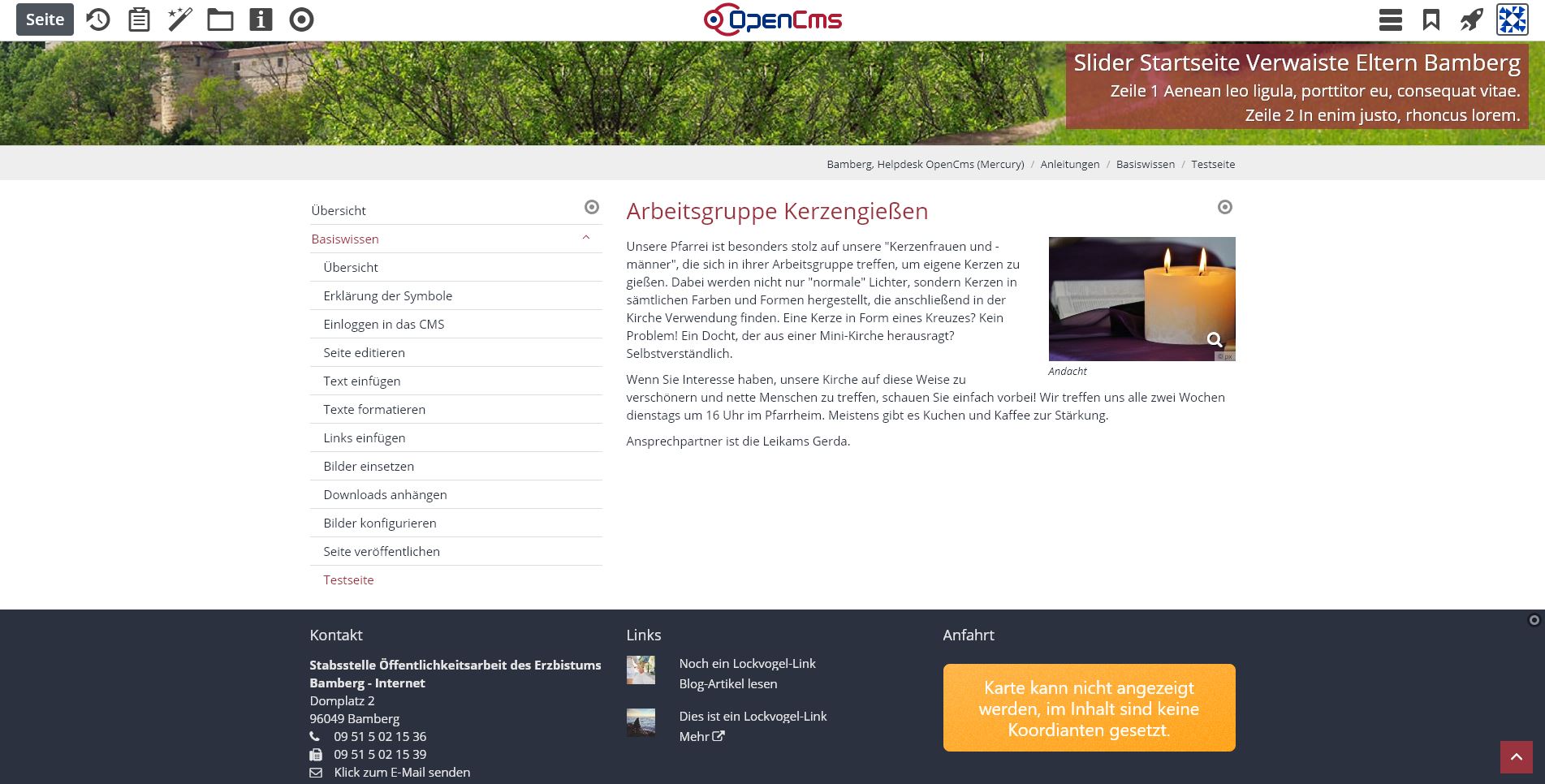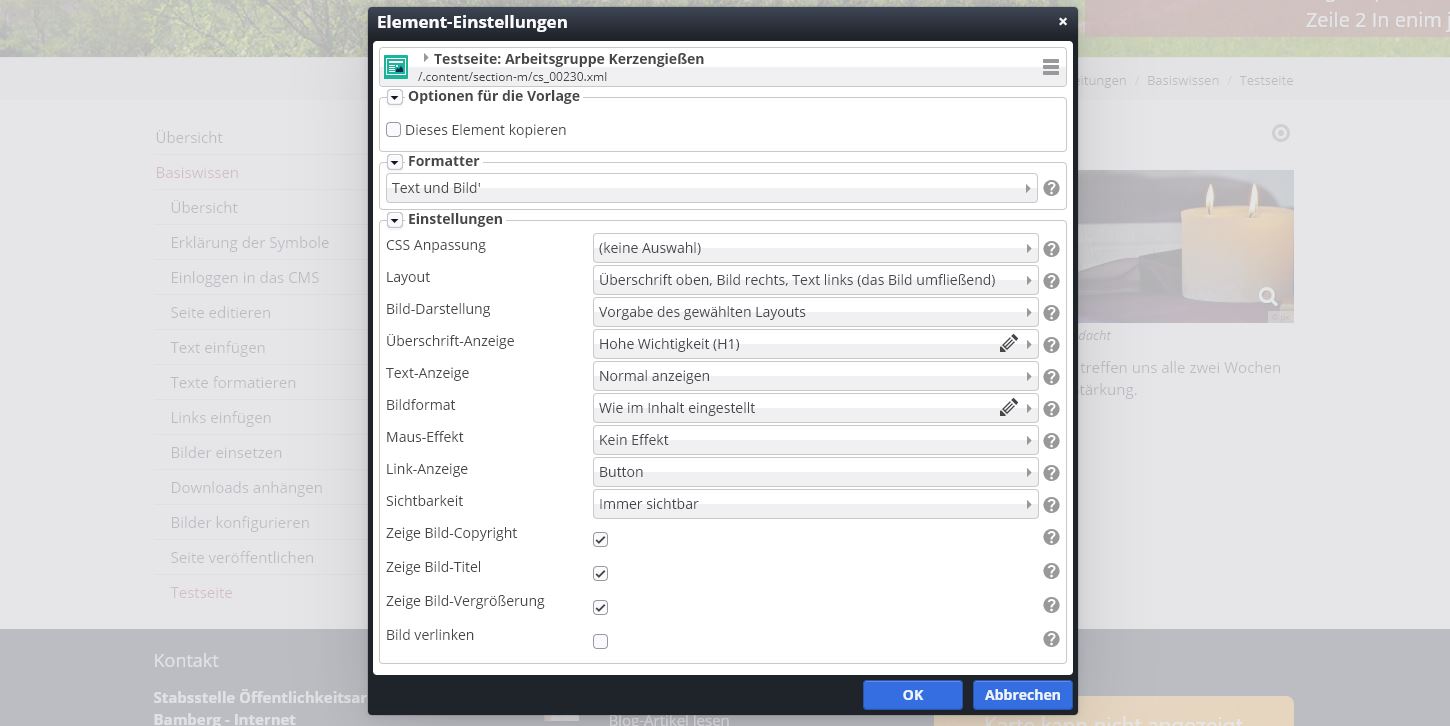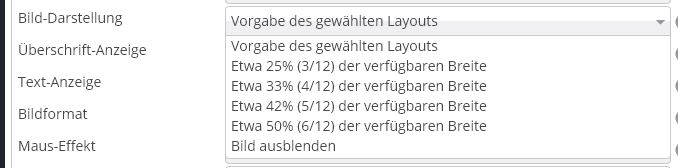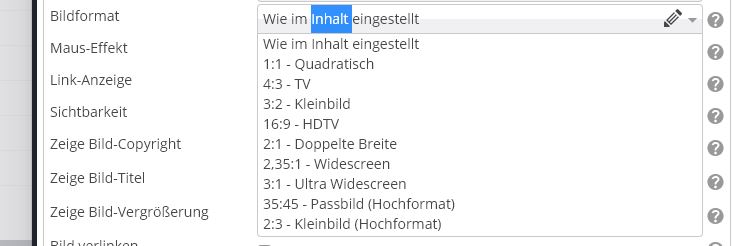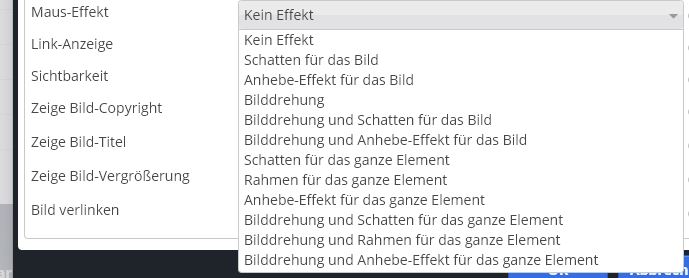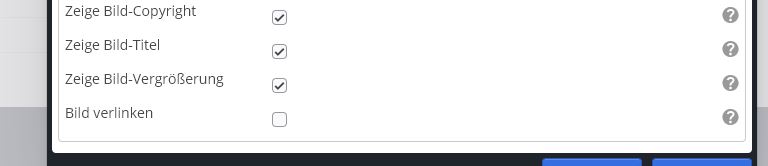Im OpenCMS gibt es weitreichende Möglichkeiten, die Darstellung von Bildern auf "normalen" Seiten anzupassen und nach eigenen Vorstellungen umzusetzen. Wenn Sie also eine Seite haben, bei der Sie die Position, Größe oder Beschreibung des Bilds verändern wollen, können Sie sich an der folgenden Anleitung orientieren. Diese ist unterteile in Lage des Bildes, Größe des Bildes und angezeigte Daten.
Grundsätzlich empfiehlt es sich, die Einstellungen auf allen entsprechenden Seiten einheitlich zu halten. Wenn auf Seite A das Bild links angezeigt wird, sollte es auf Seite B also nicht rechts oder zentral dargestellt werden.
Wie man eine Seite grundsätzlich bearbeiten kann, erfahren Sie unter Seite editieren. Wie man Bilder hochlädt, erfahren Sie unter Bilder einsetzen.
Ausgangslage: Sie sollten über den Seiteneditor die Seite, auf der Sie Änderungen vornehmen wollen, öffnen.